Как исправить код ошибки Zoom 100000502 (2022)
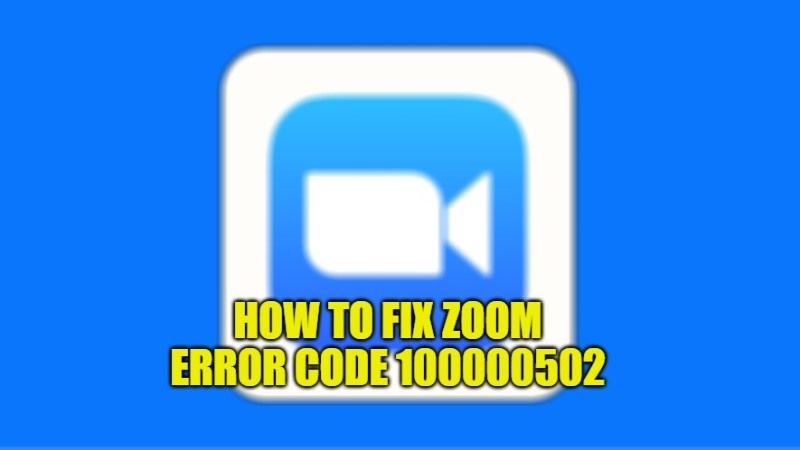
Zoom, несомненно, является одной из лучших онлайн-видеоконференций. Но то, что это лучшее приложение, не означает, что с ним могут возникнуть проблемы. Приложение Zoom также страдает от различных кодов ошибок, время от времени возникающих на ПК с Windows или на мобильных телефонах. Например, код ошибки масштабирования 100000502 является одним из них. Итак, в этом руководстве я объясню вам, как исправить код ошибки Zoom 100000502 на вашем ПК с Windows.
Исправить код ошибки масштабирования 100000502 (2022 г.)
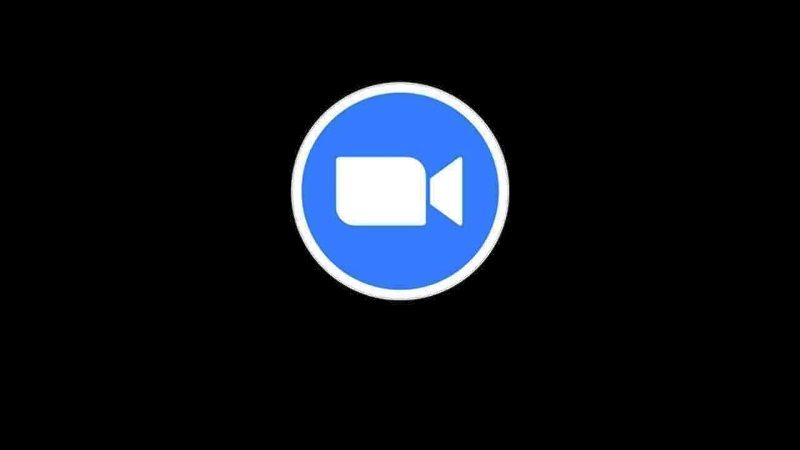
Код ошибки 100000502 Zoom чаще всего возникает, если есть проблемы с подключением к серверу приложений. Однако этот код ошибки не является постоянным, поэтому вам не нужно постоянно о нем беспокоиться, поскольку он происходит только тогда, когда что-то не так с сетевым запросом, сделанным приложением.
В любом случае, вот несколько простых методов, которые помогут раз и навсегда исправить код ошибки Zoom 100000502 на вашем компьютере с Windows:
Способ 1: перезагрузите компьютер
Общее решение для устранения всех временных проблем, связанных с приложением Zoom, — перезагрузить компьютер. Вы можете перезагрузить компьютер, выполнив действия, указанные ниже:
- Сначала нажмите клавишу Windows на клавиатуре.
- После этого нажмите значок питания.
- Наконец, выберите опцию «Перезагрузить». После перезагрузки компьютера попробуйте снова запустить приложение Zoom и посмотрите, решит ли это проблему.
Способ 2. Перезапустите приложение Zoom.
Если после перезагрузки компьютера по-прежнему возникают проблемы, вы можете исправить код ошибки Zoom 100000502, перезапустив само приложение. Вот простой способ перезапустить Zoom:
- Сначала вам нужно одновременно нажать клавиши Ctrl + Shift + Esc на клавиатуре и открыть диспетчер задач.
- Найдите процесс приложения Zoom и щелкните его правой кнопкой мыши.
- Выберите опцию «Завершить задачу».
- Наконец, снова запустите приложение Zoom и проверьте, возникает ли у вас снова та же ошибка или нет.
Другие методы, которые вы можете попробовать устранить ошибку Zoom, перечислены ниже:
- Проверьте, стабильно ли ваше подключение к Интернету. Если нет, вы получите тот же код ошибки Zoom.
- Попробуйте отключить антивирусное программное обеспечение, которое может блокировать приложение Zoom.
- Если на вашем компьютере установлено несколько типов аналогичного программного обеспечения для веб-конференций, например Microsoft Teams или Skype, попробуйте сначала закрыть их, а затем запустить Zoom.
- Проверьте настройки брандмауэра и прокси-сервера и убедитесь, что Zoom не заблокирован вашим компьютером.
- Наконец, удалите и переустановите приложение Zoom и посмотрите, устранит ли это полученный вами код ошибки.
Это все, что вам нужно знать о том, как исправить код ошибки Zoom 100000502. Если вас интересуют дополнительные советы и подсказки по Zoom, ознакомьтесь с другими нашими руководствами «Как исправить неработающую камеру Zoom» и «Как изменить фон в Zoom».





